- ·上一篇教程:win10设置界面滑块图标异常怎么解决
- ·下一篇教程:win10安装进度卡在45%怎么解决
win10开机进不去系统怎么办?
使用微软操作系统的时候,有的小伙伴可能就在给自己电脑安装了win10操作系统之后出现了进不去操作系统的情况。win10开机进不去系统怎么办?其实我们可以尝试重启几下电脑看下能不能解决问题。或是通过重新安装一次操作系统来对电脑进行修复即可。具体操作步骤就来看下小编是怎么做的吧~
win10开机进不去系统怎么办
方法一:
1、按下开机键启动电脑,默认会进入到系统选择的界面,
按Tab键,切换到最下面的 更改默认值或选择其他选项,点击回车键
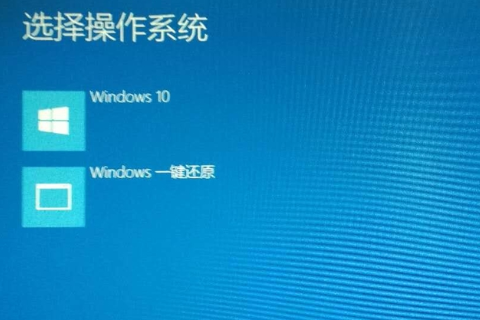
2、然后选择选择其他选项, 回车
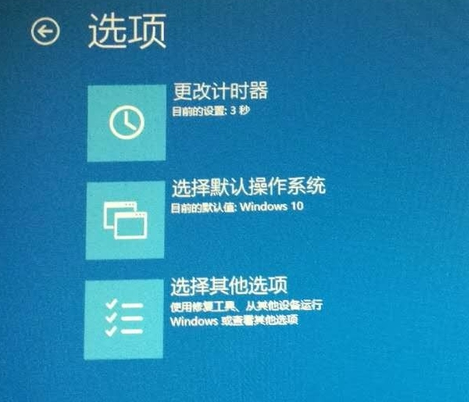
3、选择疑难解答 ,回车
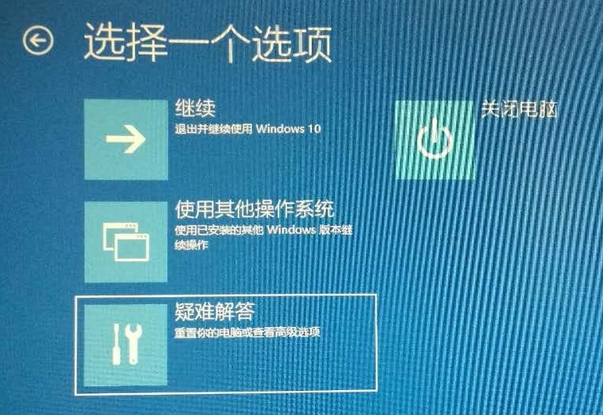
4、选择高级选项 ,回车
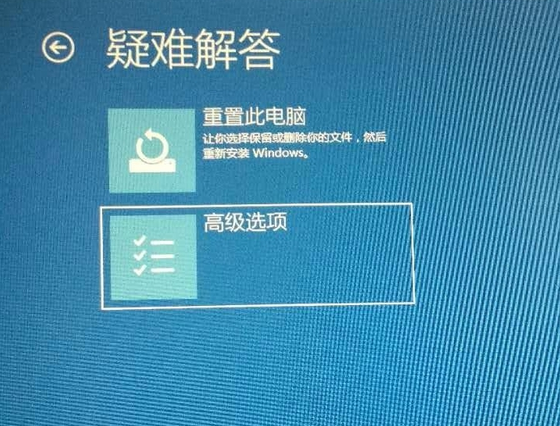
5、选择启动设置 ,回车
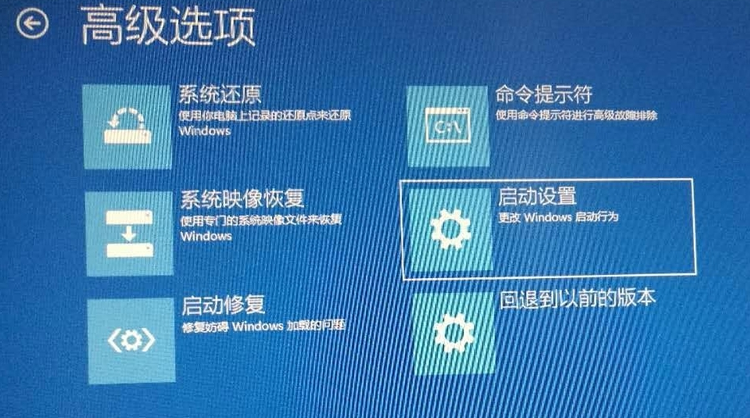
6、进入到启动设置界面,回车确定重启电脑
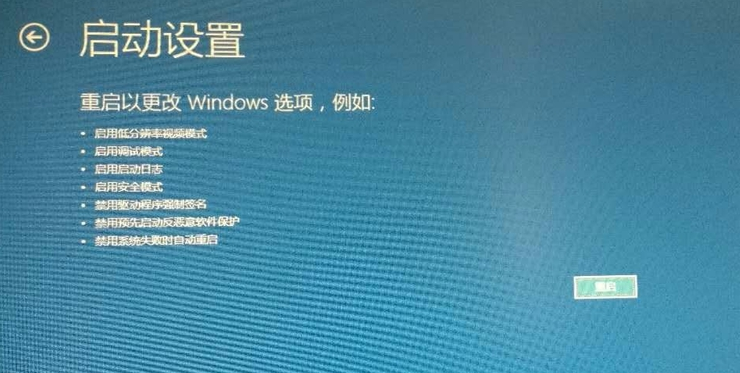
7、进入到启动设置界面,按下F4进入安全模式
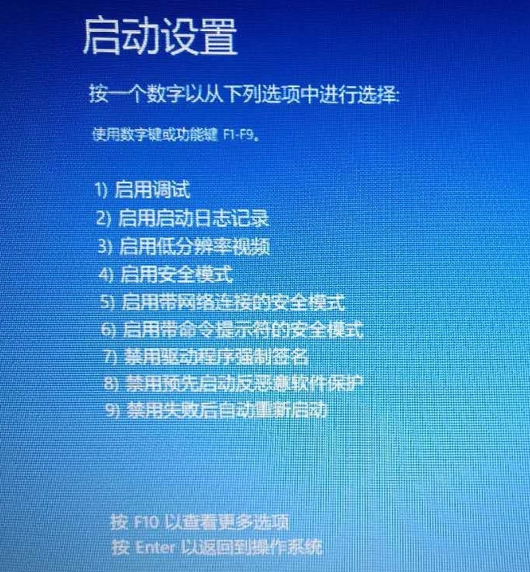
8、进入“安全模式”桌面后,按下“Win+R”快捷键
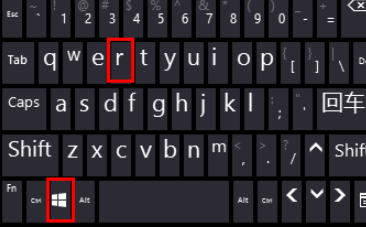
9、打开“运行”窗口,输入“msconfig”点击“确定”
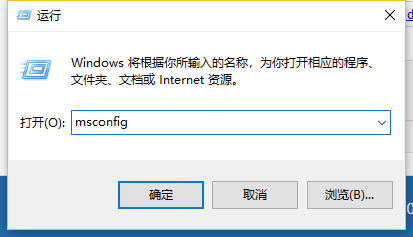
10、打开系统配置窗口,勾选“诊断启动”,点击“确定”,重启电脑即可修复Win10无法进入系统的问题。
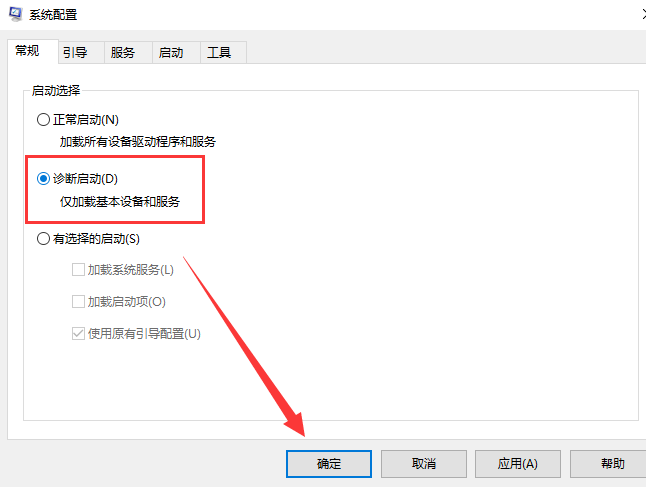
Tags:
作者:佚名评论内容只代表网友观点,与本站立场无关!
评论摘要(共 0 条,得分 0 分,平均 0 分)
查看完整评论